Cum să ștergeți aplicații de pe iPhone/iPad: moduri diferite
Publicat: 2022-10-04Cum să ștergeți aplicații de pe iPhone/iPad: moduri diferite
Datorită popularității iPhone-ului, multe aplicații sunt legate de acesta în App Store. Anumite aplicații ne ajută să comunicăm pentru a ne ajuta să ne trăim viața mai ușor, să ne facă să râdem și multe altele. Este o problemă comună: cum să eliminați aplicațiile.
Doriți să eliminați aplicația care ocupă spațiu de stocare pe iPhone sau tabletă? Există mai multe metode care pot face să dispară acele aplicații inactive. În acest articol, vă vom oferi acțiunile ușoare necesare pentru iOS 15 și versiunile anterioare ale sistemului de operare pentru a vă asigura că dispozitivul dvs. este fără dezordine.
Cuprins
- 1 Cum să ștergeți aplicațiile de pe iPhone în diferite moduri
- 1.1 Ștergeți aplicațiile de pe ecranul de pornire
- 1.2 Ștergeți aplicațiile din Biblioteca de aplicații
- 1.3 Ștergeți aplicațiile iPhone din Setări
- 1.4 Cum ștergeți aplicațiile din App Store
- 1.5 Cum elimini aplicațiile din iCloud?
- 2 Cum să ascundeți aplicațiile de pe iPhone fără a fi nevoie să le ștergeți
- 3 Puteți elimina aplicațiile Apple încorporate de pe iPhone și iPad?
- 3.1 Înrudit
Cum să ștergeți aplicațiile de pe iPhone în diferite moduri
Ștergeți aplicațiile de pe ecranul de pornire
Pe ecranul de start, apăsați pentru a ține apăsat simbolul aplicației pe care doriți să o eliminați. Când apare meniul contextual, atingeți „Eliminați aplicația”. Apoi, atingeți „Ștergeți aplicația”.
Faceți clic pe Ștergeți în fereastra pop-up de confirmare și ați terminat. Această aplicație este eliminată complet de pe iPhone.
Ștergeți aplicațiile din Biblioteca de aplicații
Dacă aplicația pe care doriți să o eliminați nu este disponibilă pe ecranul de pornire, o puteți elimina și din biblioteca de aplicații. Iată cum.
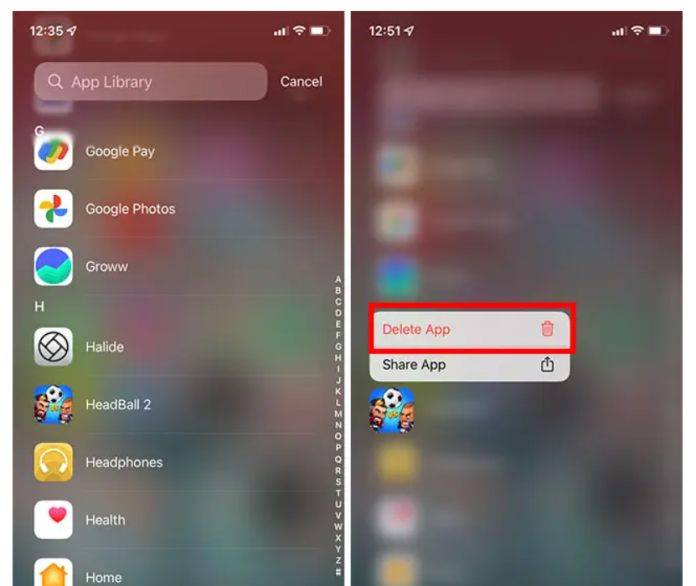
- Navigați în Biblioteca de aplicații din iPhone și căutați aplicația pe care doriți să o eliminați. Apoi, țineți apăsată pictograma aplicației și selectați „Ștergeți aplicația” selectând contextul meniului.
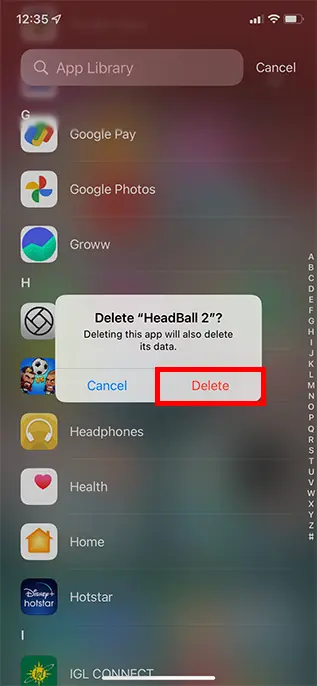
- În fereastra de confirmare, faceți clic pe Ștergere încă o dată pentru a elimina complet aplicația de pe iPhone.
Ștergeți aplicațiile iPhone din Setări
Ștergerea aplicațiilor de pe iPhone este posibilă folosind aplicația Setări. Acest lucru este util atunci când verificați istoricul stocării iPhone-ului și vedeți o aplicație pe care nu o veți folosi niciodată, deoarece poate fi ștearsă direct din Setări în loc să deschideți ecranul de pornire pentru a o dezinstala. Asa o poti face.
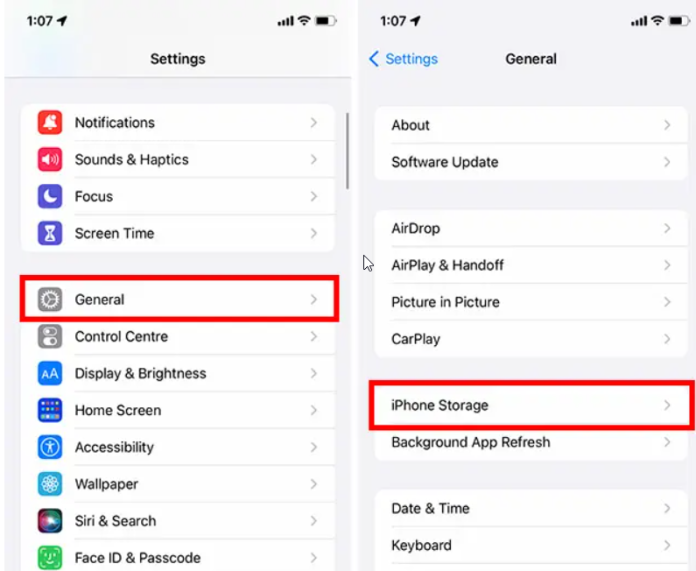
Deschide Setări și atinge „General”. apoi atingeți „Stocare iPhone”.
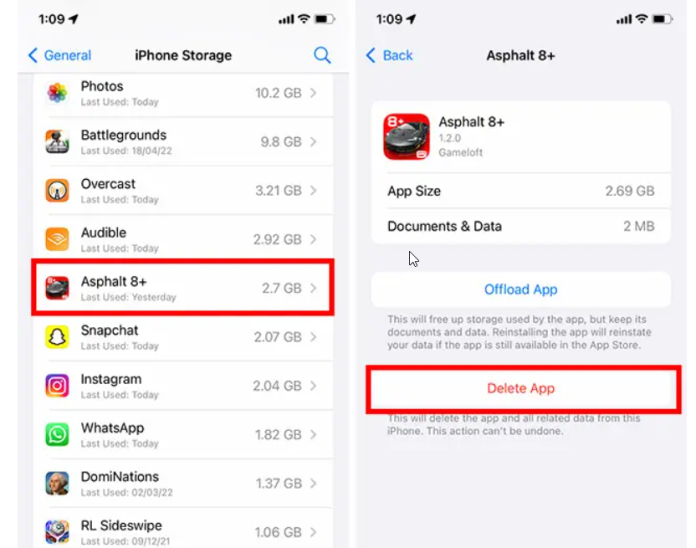
Derulați în jos până când găsiți aplicația pe care doriți să o ștergeți, apoi atingeți-o. Apoi, atingeți „Ștergeți aplicația”.
Va apărea un pop-up de alertă. Selectați Ștergere, apoi aplicația va fi ștearsă complet de pe iPhone.
Cum ștergeți aplicațiile din App Store
O altă metodă de a scăpa de aplicații - utilizați un magazin de aplicații. Magazin de aplicații.
- Deschideți App Store.
- Atingeți pictograma contului dvs. din colțul din dreapta sus.
- Pe pagina următoare, derulați în jos până când găsiți aplicația pe care doriți să o ștergeți.
- Pentru a elimina aplicația, mutați degetul la stânga numelui până când vedeți o secțiune portocalie în partea dreaptă cu Ștergeți în interior.
- După aceea, apăsați pe Ștergere pentru ca aplicația să dispară.
Cum elimini aplicațiile din iCloud?
Rețineți că iPhone-ul dvs. s-ar putea să nu fie niciodată ultimul loc în care o aplicație este prezentă sau, cel puțin, are urme ale acesteia. Potrivit Edge, „Setările iCloud de pe un dispozitiv pot afișa istoricul achizițiilor [și] pot fi folosite pentru a controla abonamentele și pentru a accesa anumite opțiuni de partajare a familiei”. Din aceste motive, s-ar putea argumenta că utilizatorul Apple ar putea dori să ștergă și aplicațiile pe care le au pe conturile ICloud (mai ales când vedeți aceste semne de avertizare care indică că nu ar trebui să vă bazați pe software).

Pentru a opri copiile de rezervă ale unei aplicații și apoi ștergeți informațiile de rezervă din iCloud, accesați Setări. Selectează-ți numele în partea de sus și apoi mergi la iCloud. Accesați Gestionați spațiul de stocare. Apoi, faceți clic pe Backups și selectați dispozitivul pe care îl utilizați în prezent. Va exista o prezentare generală a aplicațiilor dvs. Puteți comuta pur și simplu comutatorul în jos la stânga dacă doriți să eliminați unul. Dacă doriți să ștergeți o aplicație de mesagerie mai veche, dar doriți să treceți la una nouă (și mai sigură), consultați aplicația de mesagerie securizată pe care o puteți instala pe iPhone.
Cum să ascundeți aplicațiile de pe iPhone fără a fi nevoie să le ștergeți
Opțiunea de a ascunde aplicațiile de pe ecranul de pornire și de a le stoca în Biblioteca de aplicații este disponibilă numai pe iOS 14 și versiuni ulterioare.
- Găsiți aplicația pe care doriți să o ștergeți, apoi apăsați și mențineți apăsată pictograma.
- În fereastra pop-up, selectați aplicația de eliminare.
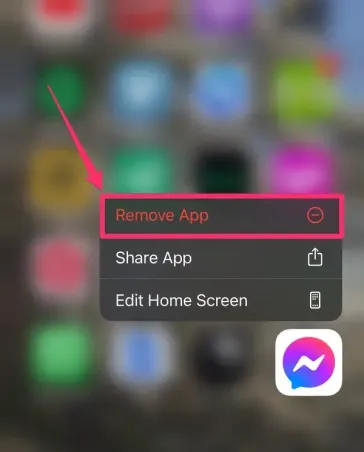
- Apoi selectați Eliminare din ecranul de pornire . Aplicația va dispărea apoi din ecranul de pornire și va trece la Biblioteca de aplicații.
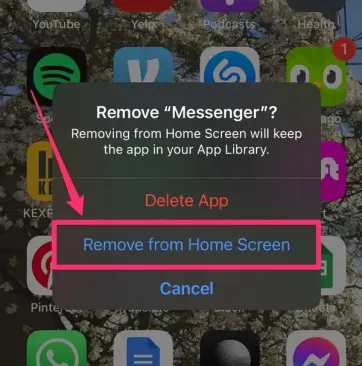
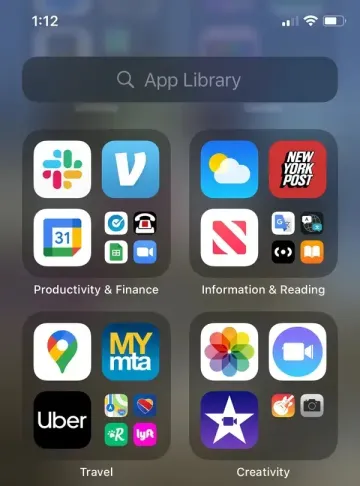
- Pentru a accesa Biblioteca de aplicații, mutați degetul la pagina web din dreapta a ecranului de pornire. Apoi, utilizați bara de căutare din partea de sus pentru a localiza aplicația sau pentru a naviga prin categorii.
Puteți elimina aplicațiile Apple încorporate de pe iPhone și iPad?
Pentru o perioadă lungă de timp, a fost imposibil să ștergeți toate programele Apple de pe iPhone sau tablete, ceea ce a dus la nemulțumirea celor care preferă alternative la aplicațiile Apple standard, inclusiv Google Maps, Firefox Focus și altele. Ca și în iOS 10, majoritatea aplicațiilor preinstalate Apple pot fi acum eliminate, iar dacă nu sunt șterse, totuși, le puteți elimina. Vom vorbi despre cum să blocați aplicațiile de pe iPhone la finalul acestei postări.
Veți putea urma instrucțiunile de mai jos pentru a șterge aplicațiile Apple și orice aplicație terță parte pe care le-ați instalat.
Cu toate acestea, unele aplicații precum Mesaje, Fotografii, Safari, App Store și Setări nu pot fi șterse, deoarece sunt integrate în sistem. Cu toate acestea, puteți modifica aplicația implicită care se deschide automat în cazul în care rulați iOS 14/iPad OS 14 și versiuni ulterioare.
Obțineți servicii nelimitate de proiectare grafică și video pe RemotePik, rezervați perioada de încercare gratuită
Pentru a fi la curent cu cele mai recente știri privind comerțul electronic și Amazon, abonați-vă la buletinul nostru informativ la www.cruxfinder.com
